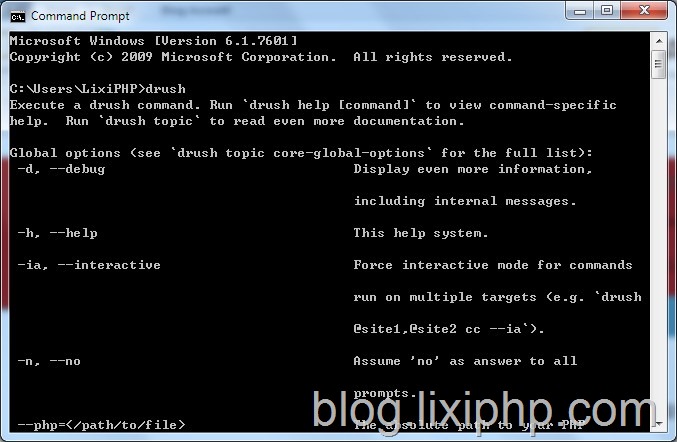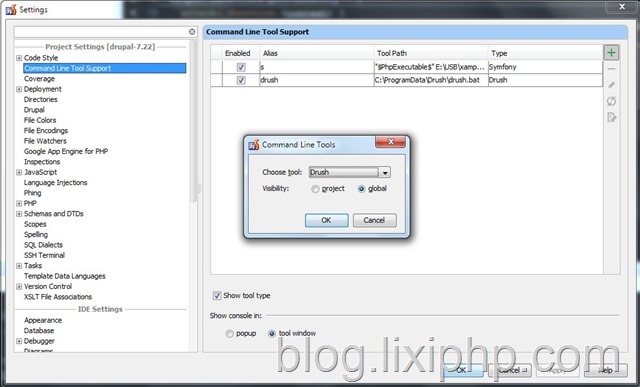本教程主要讲解在Windows下的PHPStorm IDE集成Drupal Drush命令行工具,你也可以作为Linux下的一个参照样本。
在看本文之前可以看看PHPStorm相关的文章:
Drush 是一个为Drupal设计的命令行shell 和脚本接口。
安装 Drush
主要讲解Windows下如何安装Drush命令。
Drush官方提供了Drush Windows Installer安装应用程序。
可以通过http://www.drush.org/drush_windows_installer下载最新的版本。在安装时,注意安装时同时选择把Drush注册环境变量。
安装完成后Drush 默认安装在:C:\ProgramData\Drush\drush.bat
在Windows 默认的CMD命令窗口,输入drush命令,执行出以下结果:
图1 在Windows CMD输入Drush 后执行命令并显示帮助信息
当你没有看到任何错误信息和显示正确的Drush帮助信息表示Drush 在Windows下安装成功!
PhpStorm 集成 Drush
PhpStorm IDE的命令行工具支持Drush 5.8和更高版本。
为了配置Drush作为一个命令行工具在PHPStorm IDE开发环境中,请打开 Settings | Command Line Tool Support ,增加新的命令行工具可以点击“加号”图标
图2 PhpStorm命令行工具支持Drush
Drush 命令行工具提供了命令自动补全。并且所有的输出会直接显示在PhpStorm命令行工具控制台。
现在你可以启动命令行工具,通过选择Tools | Run Command… 或按Ctrl + Shift + X 快捷键(Cmd-Shift-X 在Mac OS X)。
图3 在Command Line Tools Console 输入drush后会自动补全命令,回车后即可运行命令。
PhpStorm 项目中使用 Drush
当你所在的项目为Drupal时,在Command Line Tools Console 输入以下几个命令测试一下:
1、清除Drupal 缓存
在Command Line Tools Console 输入drush cc,在输入 1 ,运行结果为如下:
> C:\ProgramData\Drush\drush.bat cc
Enter a number to choose which cache to clear.
[0] : Cancel
[1] : all
[2] : drush
[3] : theme-registry
[4] : menu
[5] : css-js
[6] : block
[7] : module-list
[8] : theme-list
[9] : registry1
‘all’ cache was cleared in E:/USB/wnmp/www/drupal-7.22#default [success]Process finished with exit code 0 at 20:04:02.
Execution time: 11,256 ms.
或者直接在Command Line Tools Console 输入drush cc all,其中 all 为类型(Type),可以为Cancel、all、drush、theme-registry、menu、css-js、block、module-list、theme-list和registry,运行结果为如下:
> C:\ProgramData\Drush\drush.bat cc all
‘all’ cache was cleared in E:/USB/wnmp/www/drupal-7.22#default [success]Process finished with exit code 0 at 20:07:23.
Execution time: 9,677 ms.
2、下载Drupal 模块
在Command Line Tools Console 输入drush dl token,在输入 1 ,运行结果为如下:
> C:\ProgramData\Drush\drush.bat dl token
Project token (7.x-1.5) downloaded to [success]
E:/USB/wnmp/www/drupal-7.22/sites/all/modules/contrib/token.Process finished with exit code 0 at 20:10:06.
Execution time: 44,300 ms.
Drush 实现命令行来操作Drupal,用起来挺方便的,不用每次去网站后台操作了。
如果你有什么问题,请在评论中留言!
- 上一篇文章: PHPStorm Drupal集成与开发
- 下一篇文章: PhpStorm 编程语言切换